とにかく豊富な品揃えとプライバシー保護を重視したサービスで人気の「NLS(エヌエルエス)」は日本国内で長年運営されているアダルトグッズや大人のおもちゃを取り扱うオンラインショップです。
住所や電話番号なしでも購入できる上、コンビニ受取もできるので、ばれたくない買い物にはNLSという方も少なくないでしょう。
そんなNLSのアフィリエイトが可能です。つまり、商品を紹介して報酬を受取ることができます。
この記事ではNLSのアフィリエイトの始め方を解説していきます。
■NLS公式サイト
⇒https://www.e-nls.com/index.php
NLSの報酬率はどれくらい?
NLSの報酬率は商品によって違ってきます。
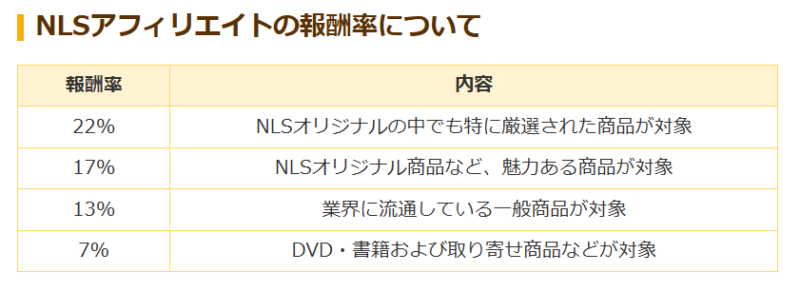
上記のように7%~22%となっていますので、Amazonや楽天のアフィリエイトよりもずっと高い報酬率となっています。
また、Amazonや楽天のアフィリエイトのように競争相手も多くはないので比較的稼ぎやすいのが特徴です。
NLSのアフィリエイトはX(Twitter)でもできる?
X(Twitter)でのアフィリエイトも可能ですが、事前にアカウントの登録が必要です。
パートナー会員登録情報から複数のサイト、Xのアカウントを追加していくことが可能です。
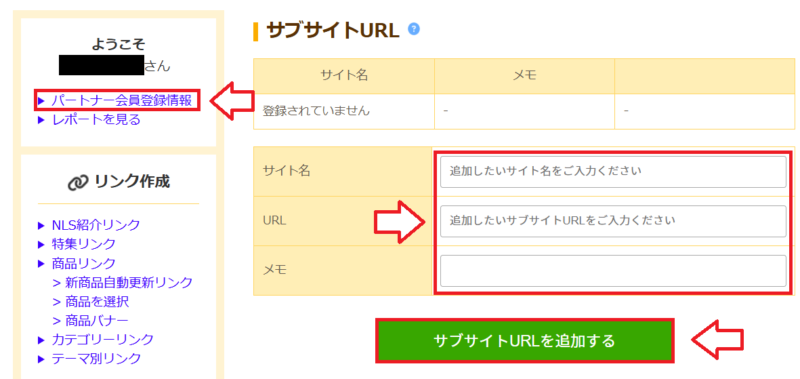
- サイト名:自分でわかりやすい名前でOK
- サイトURL:XのプロフィールページのURL(https://x.com/○○○○)
アフィリエイトをするブログでもTwitter(X)でもPR表記は必要です。
Twitter(X)で商品、サービスの紹介するときには「#PR」などの表記をつけてください。
NLSアフィリエイトの登録方法
NLSアフィリエイトを始めるには無料のアフィリエイト登録が必要です(登録も利用も無料です)。
通常買い物する方のアカウントとは別になります。
下の方へスクロールして「お申し込みフォーム」をクリック。
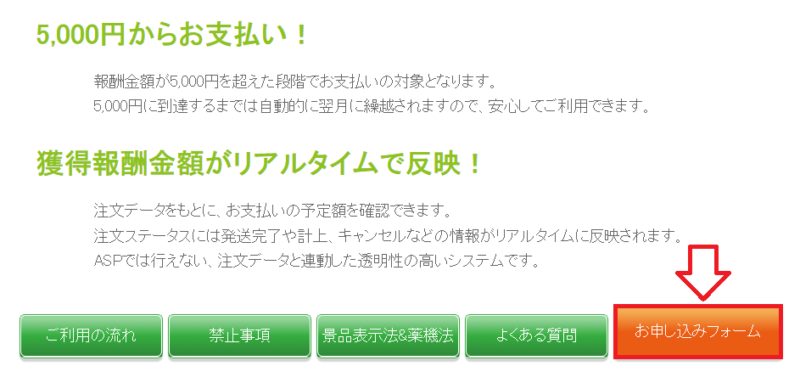
アフィリエイトパートナーお申込みフォームになるので、サイトの情報や、メールアドレス、名前など必要事項を入力。
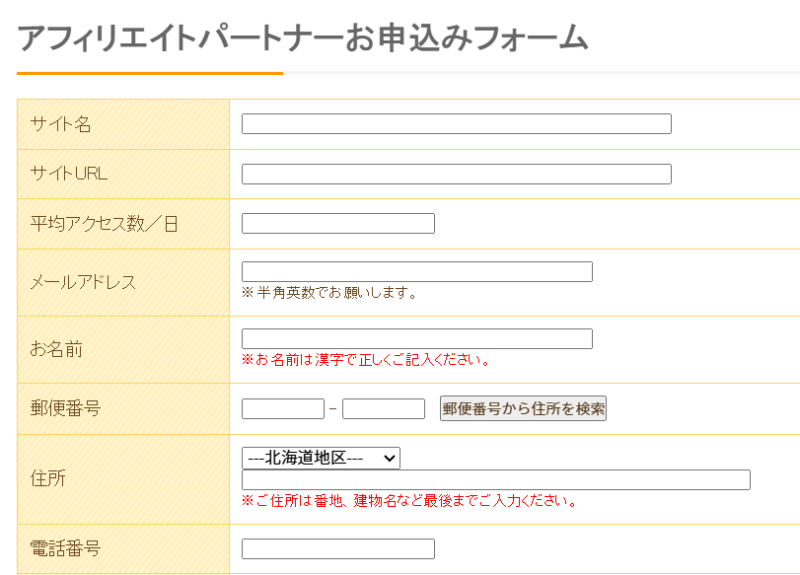
Xアカウントでアフィリエイトする場合はXのプロフィールページのURL(https://x.com/○○○○)を入力。
適格事業者登録をしている方、もしくは法人などは会員情報に登録番号を追加してください。登録事業者には、支払い明細書がメールで送付されます。
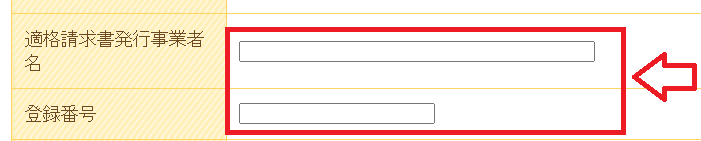
利用規約を確認(一番下までスクロール)し、チェックを入れてから「送信する」をクリック。
以上で申請は完了です。承認されるまで待ちましょう。審査は2~3日程度。
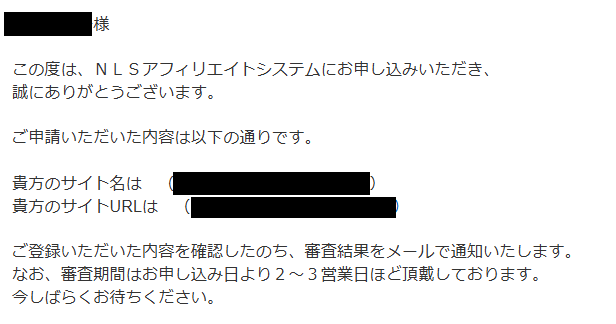
私の場合は申請した翌日には承認されてました。
- 申請送信:6月23日 17時頃
- 承認メール:6月24日 9時頃
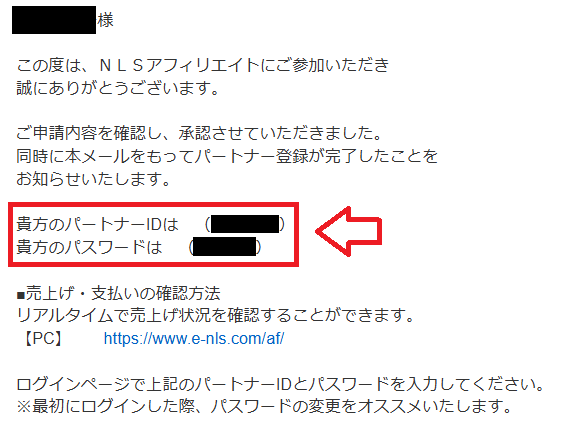
NLSでのアフィリエイトリンクの種類と作成方法
アフィリエイト登録ができたら実際にリンク作成していきます。
NLSアフィリエイトの管理ページへログインしておいてください。
⇒https://www.e-nls.com/af/index.php
NLSリンクには以下種類があります。
- NLS紹介リンク
- 特集リンク
- 商品リンク
細かく見るとまだ他にもありますが、とりあえず上記3つあれば基本的な部分はカバーできます。
NLS紹介リンク
NLS紹介リンクはNLSのトップページへのリンクが作成できます(バナーもあります)。
NLS紹介リンクを選択して、表示されたバナーの一覧から好きなものを選択。
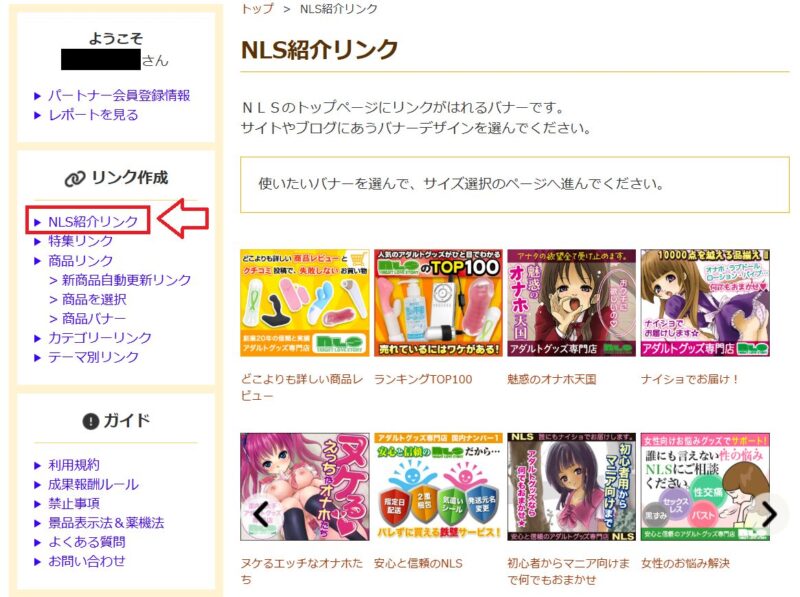
※バナーの飛び先はどれでもNLSトップページとなります。
「リンクのタイプ(バナー・テキスト・URL)」と「トラッキングID」を選択して「リンクを作成」。
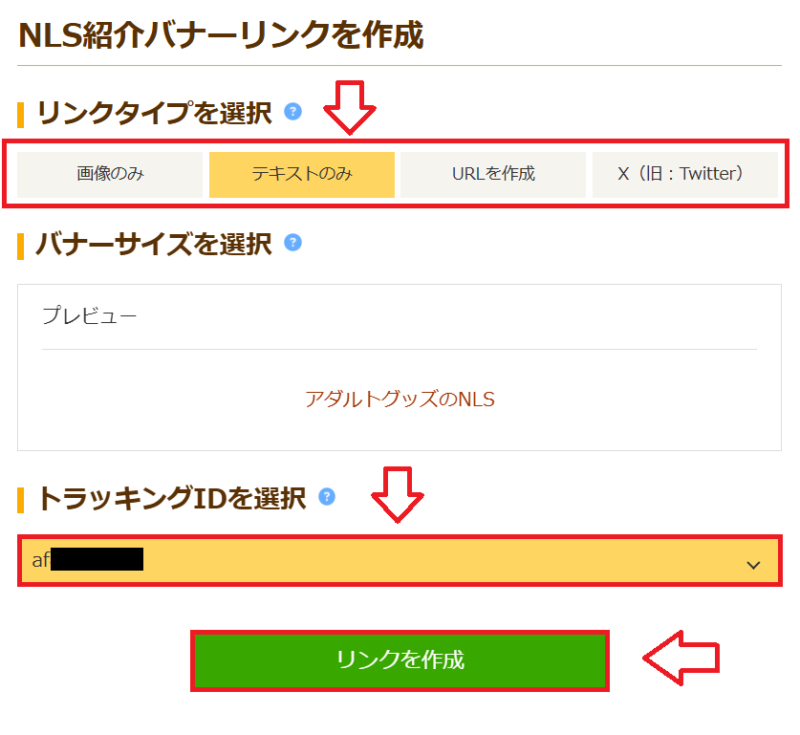
※アフィリエイトの報酬がどのリンクから発生したかを判別するための文字列です。
生成されたコードをブログ記事などに貼り付けたらOKです。
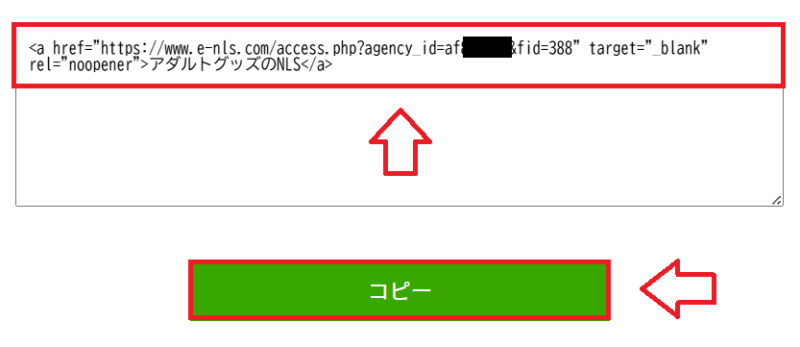
特集リンク
「人気オナカップ比較」や「コンドーム比較」「ぶっちゃけレビュー」などの特集記事へのリンクです。
特集リンクを選択して、表示されたバナーの一覧から好きなものを選択。
「リンクのタイプ(バナー・テキスト・URL)」と「トラッキングID」を選択して「リンクを作成」。
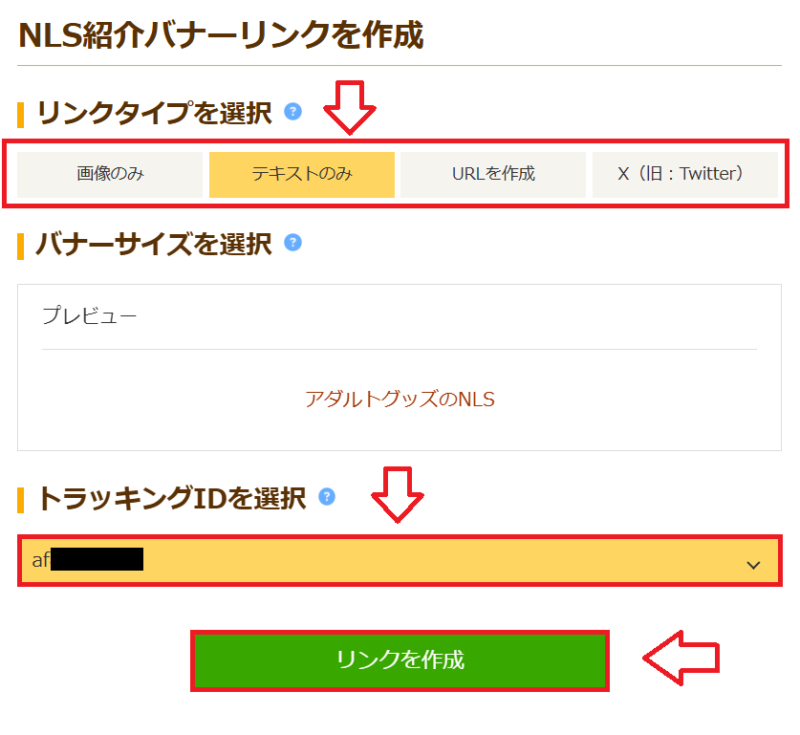
※アフィリエイトの報酬がどのリンクから発生したかを判別するための文字列です。
生成されたコードをブログ記事などに貼り付けたらOKです。
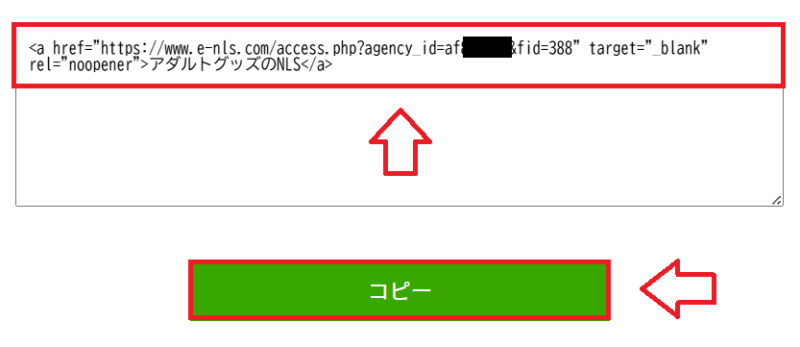
商品個別リンク
管理画面の左メニューから「商品リンク」⇒「商品を選択」⇒「商品を選択して作成」。
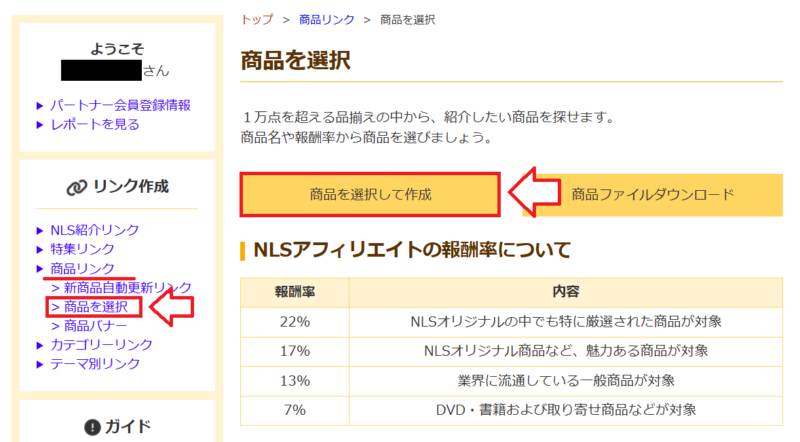
紹介したい商品を検索します。
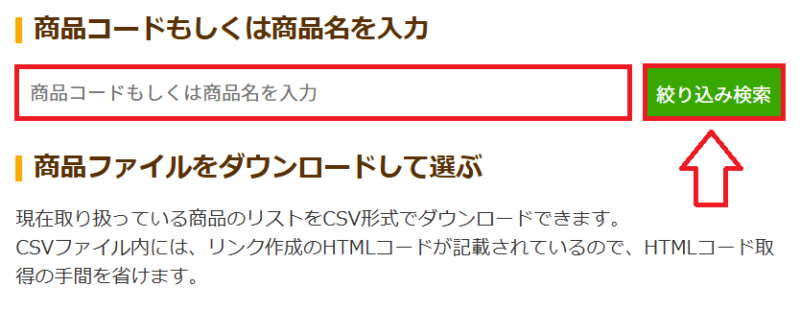
紹介したい商品を見つけたら「商品リンク」をクリック。
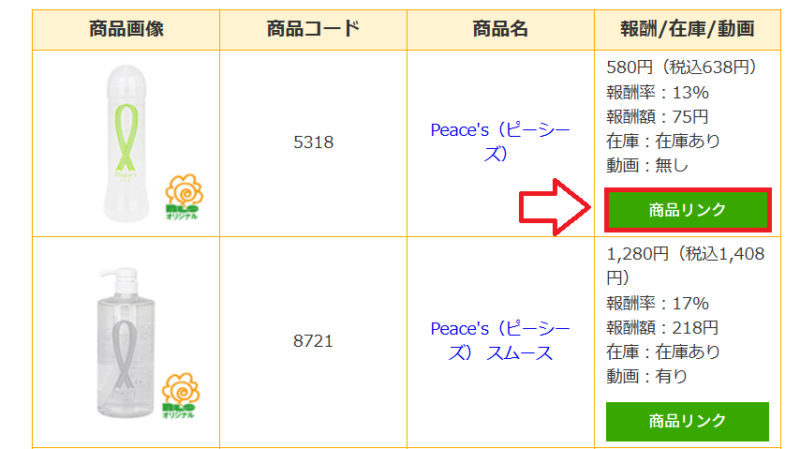
「リンクのタイプ(バナー・テキスト・URL)」と「トラッキングID」を選択して「リンクを作成」。
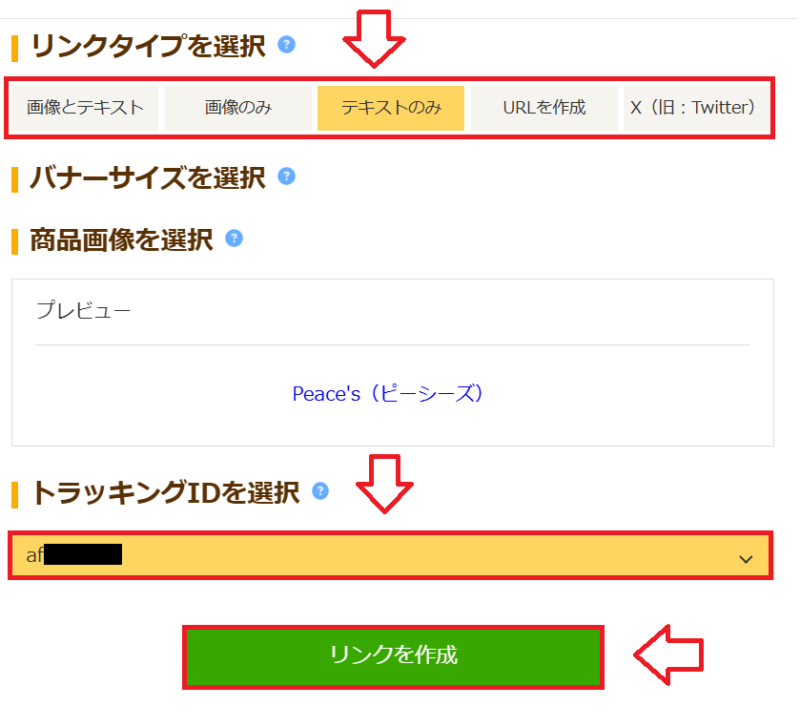
※アフィリエイトの報酬がどのリンクから発生したかを判別するための文字列です。
生成されたコードをブログ記事などに貼り付けたらOKです。
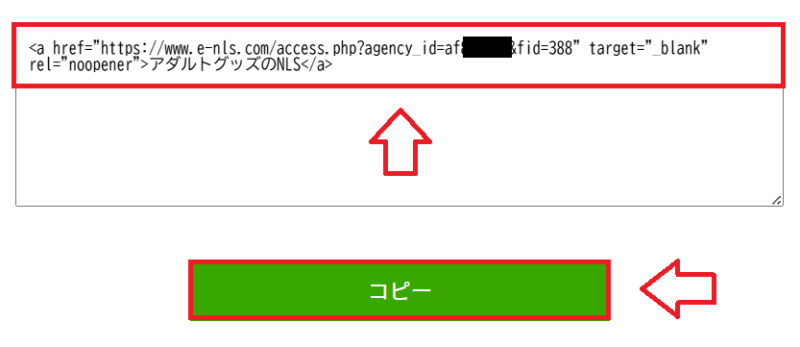
NLSアフィリエイトリンクの貼り方(ブログでの貼り方)
NLSで生成したアフィリエイトのリンクをコピーしてWordPressブログへ貼り付ける手順です。
■ブロックエディタ利用の場合
WordPressブログのブロックエディタで貼り付ける場合は、記事作成中に「+」を押して「フォーマット」⇒「カスタムHTML」を選択します。
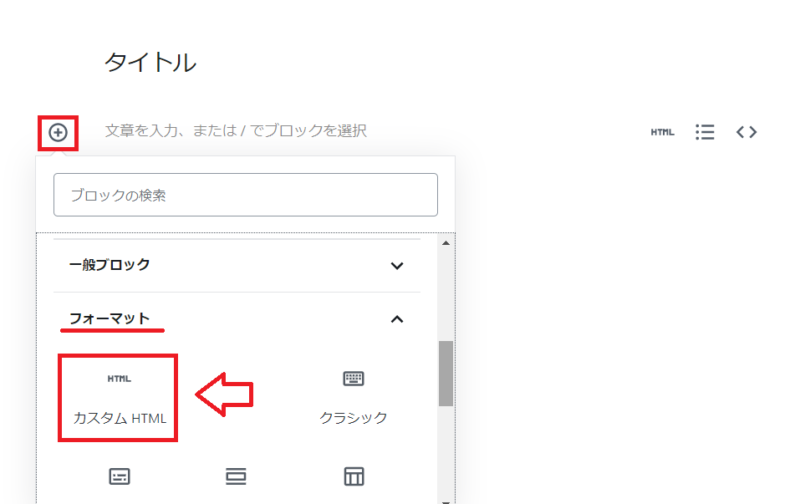
入力欄が出てくるのでそこに先程コピーしたアフィリエイトコードを入れます。
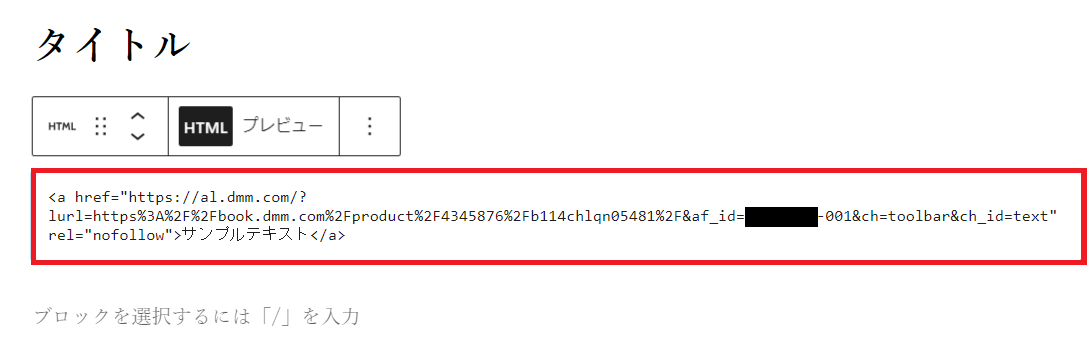
貼り付けたらきちんと表示されるかプレビューなどで確認してください。
■クラシックエディタ(旧エディタ)利用の場合
クラシックエディタ(旧エディタ)利用の方はテキストエディタに切り替えて広告のコードを貼るだけです。
テキストエディタに切り替えずにビジュアルエディタまま広告コードを貼り付けるとごちゃごちゃコードはそのまま表示されて広告が表示されません。
そのため、ビジュアルエディタではなく、テキストエディタに切り替えて貼り付けてください。



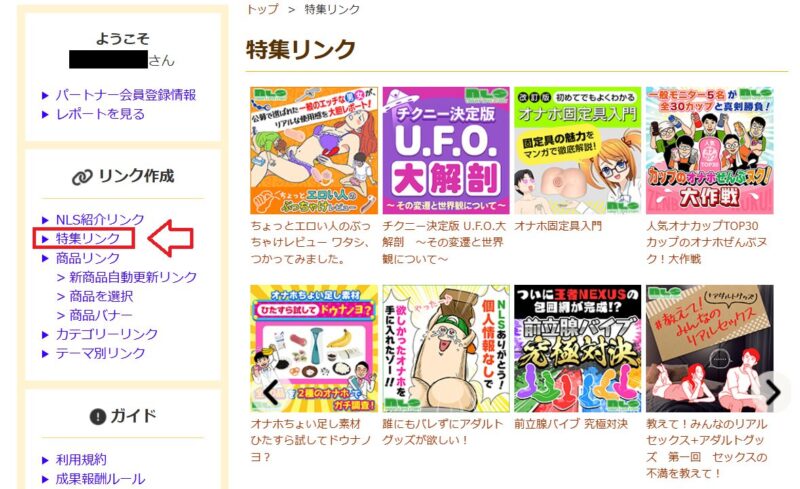
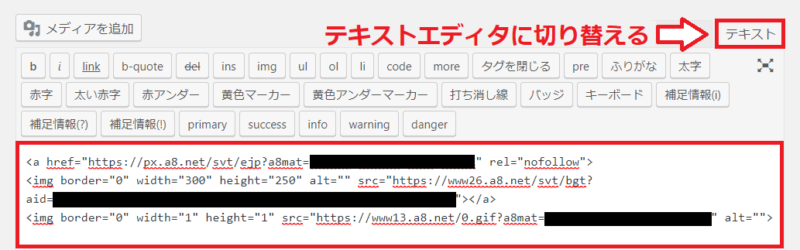
コメント